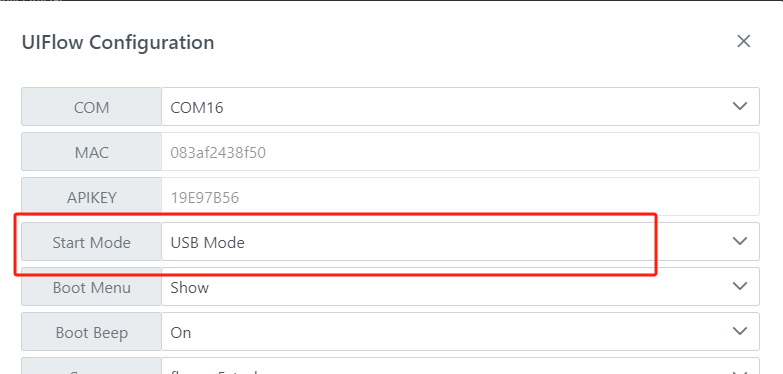UiFlow チュートリアル
UiFlow1 クイックスタート
2. Firmware & Program 1.0
UiFlow1 Blockly
Event
UI
Unit
Module
Hat
UiFlow2 クイックスタート
2. Firmware & Program 2.0
UiFlow2 開発ガイド
UI エディタ
デバイスセキュリティ&共有
StickC-Plus2 ファームウェア書き込みとプログラムのプッシュ
1. 準備
- UIFlow Web IDE 教程を参照し、UIFlow の基本フローを理解し、M5Burner ファームウェア書き込みツールのインストールを完了してください。
- M5Burner 内で、
StickC-Plus2に適合のファームウェアをダウンロードしてください。下記の図を参考にしてください。
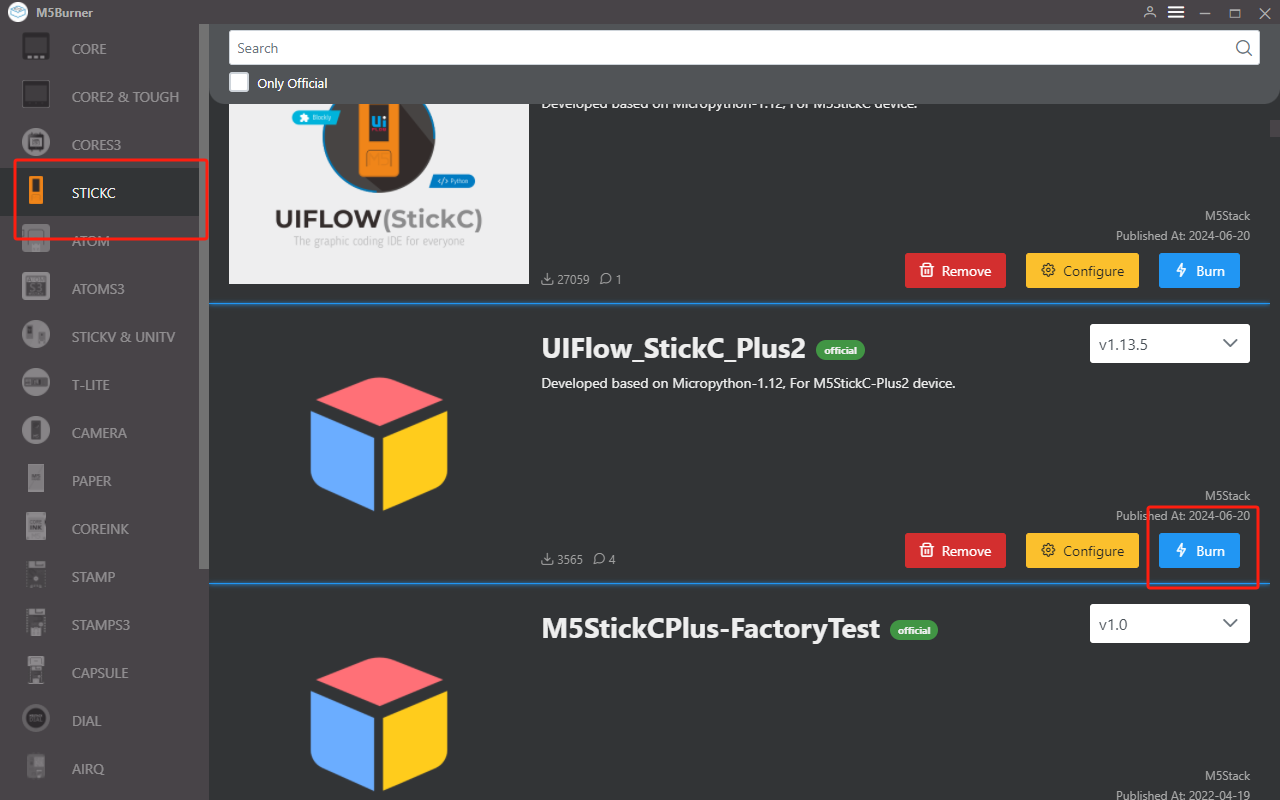
2.USB 驱动安装
点下のリンクをクリックして、os に合わせたドライバをダウンロードします。CP34X (
CH9102に適用) ドライバ圧縮パッケージです。圧縮パックを伸張した後、os ビット数に対応したパッケージを選択してインストールします。ご利用中、プログラムが正常にダウンロードできない場合 (タイムアウトまたは Failed to write to target RAM) は、デバイスドライバの再インストールをお試しいただけます。| 駆動名称です | 適用駆動チップです | ダウンロードリンクです |
|---|---|---|
| CH9102_VCP_SER_Windows | CH9102 | Download |
| CH9102_VCP_SER_MacOS v1.7 | CH9102 | Download |
3. ポートの選択
1. デバイスを USB ケーブルで PC に接続し、M5Burner 内で対応ファームウェアの Burn ボタンを押し、WiFi 情報を入力し、対応デバイスポートを選択してください。
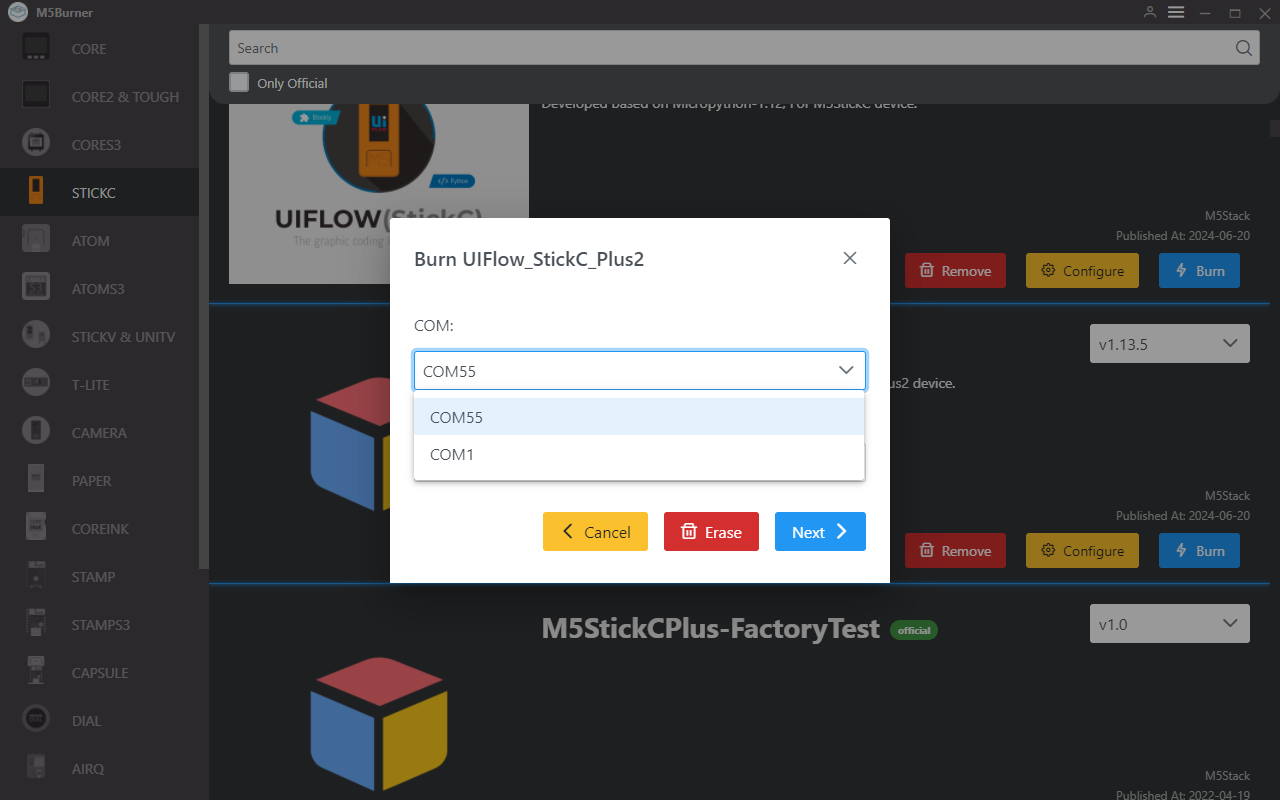
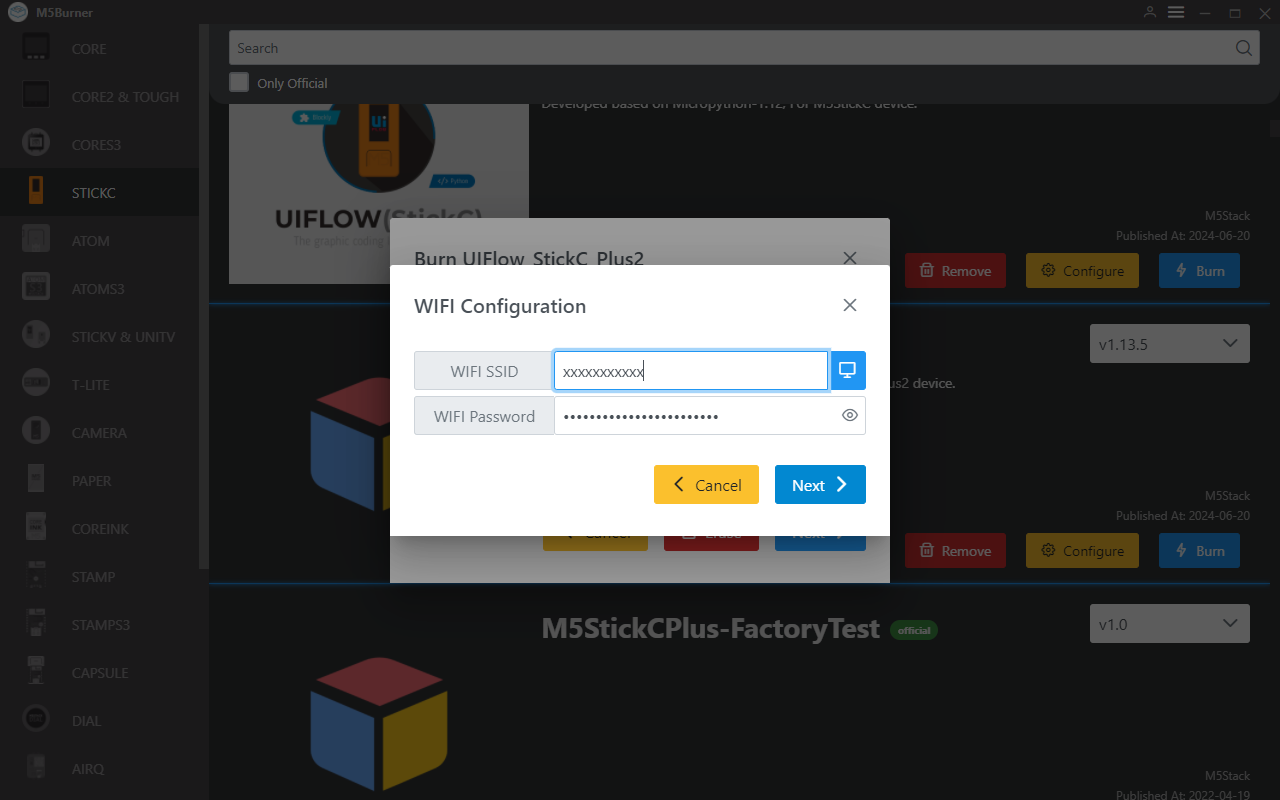
4. ファームウェア書き込み
1.Start ボタンを押し書き込みを開始してください。
ご注意
焼き込み中にエラー(書き込み失敗)や接続タイムアウトが発生した場合:
- ポートの使用状況を確認し、占有されていないことを確認する。
- USB ケーブルを交換し、再度接続を試みる。
- ボーレートを下げ、通信速度を調整する。
- ポートの使用状況を確認し、占有されていないことを確認する。
- USB ケーブルを交換し、再度接続を試みる。
- ボーレートを下げ、通信速度を調整する。
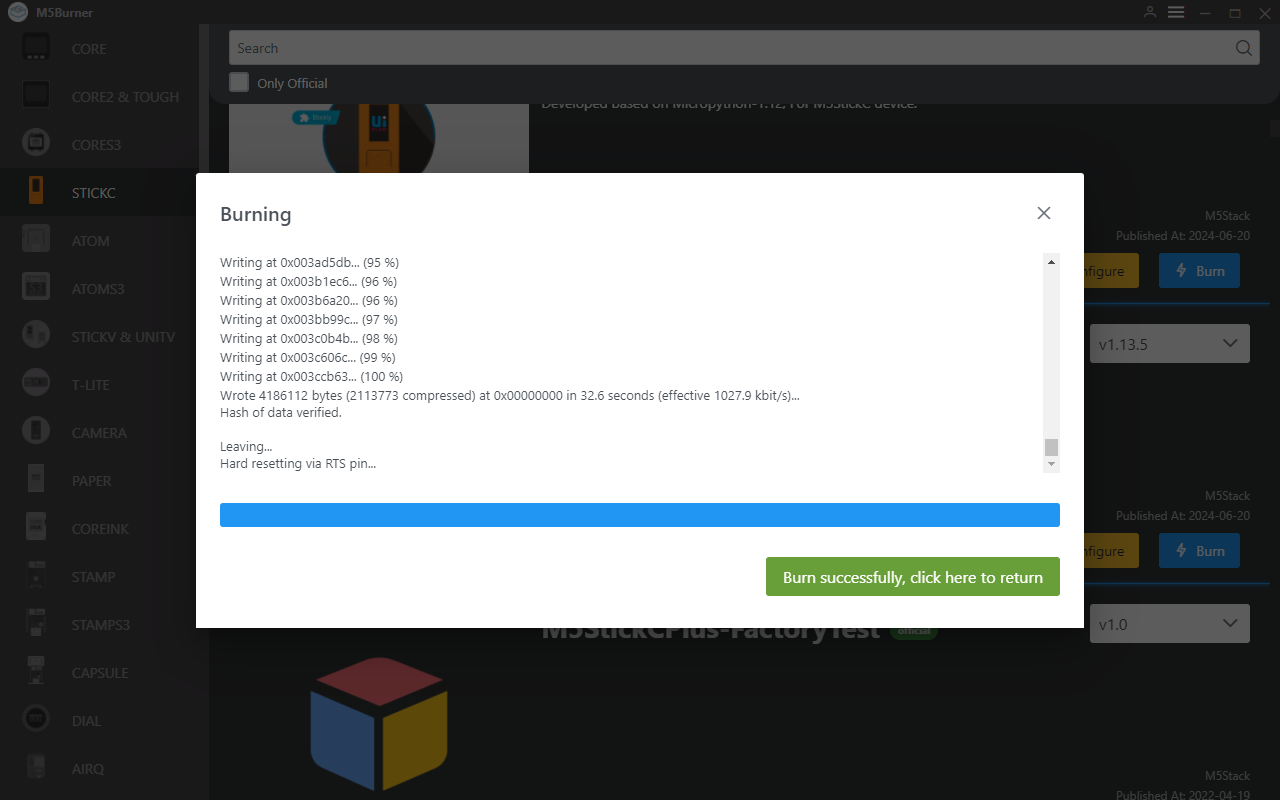
5.API KEY
1. ファームウェア書き込みを完了後、デバイスは再起動し、USB 接続を維持します。M5Burner 内でConfigureオプションをクリックし、対応ポートを選択し、Loadをクリックして当該デバイスの設定をロードしてください。成功後、弾出ウィンドウで当該デバイスのAPI KEY、Start Mode等の情報が表示されます。この時点で、API KEY 情報をコピーして保存し、後続のステップで使用してください。注:本例では UIFlow Web IDE (Web 版) を使用してプログラミングを行いますので、Start Modeは必ずInternet Modeに設定してください。
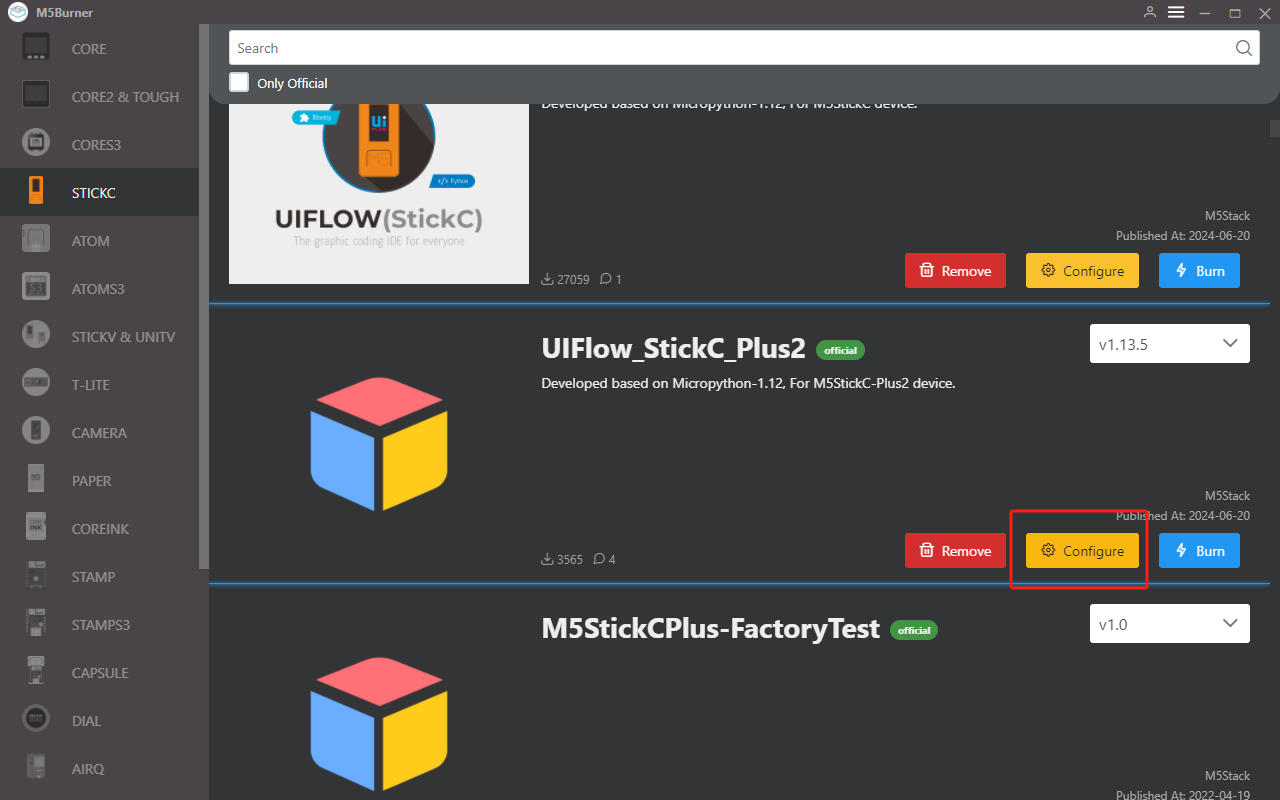
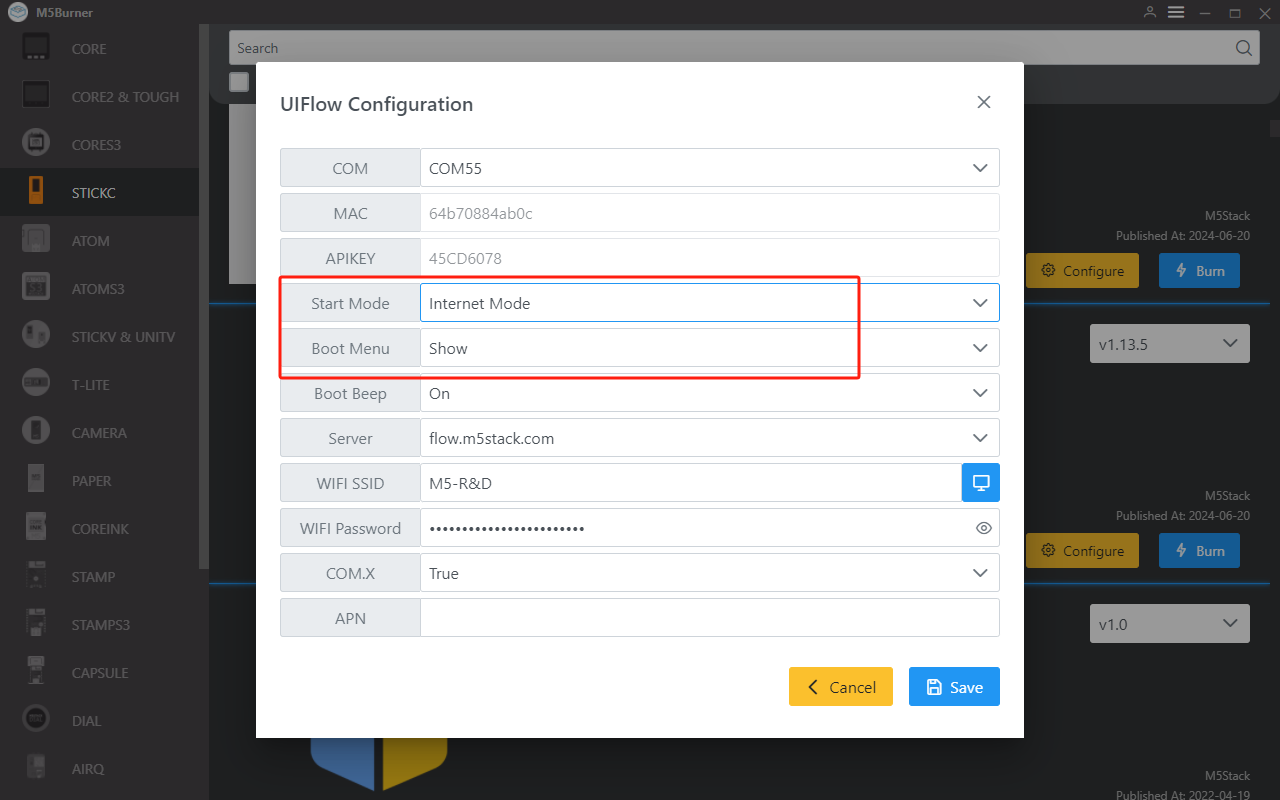
2. デバイスをオンラインプログラミングモードに設定後、API KEY を利用してデバイスと UIFlow の接続を確立し、指定のデバイスにプログラムをプッシュする必要があります。ユーザーは PC のブラウザでflow.m5stack.comを開き、UIFlow のプログラミングページにアクセスしてください。
3. ページの右上のメニューバー内の設定ボタンをクリックし、前のステップで取得した API KEY を入力し、OK をクリックして保存し、接続成功のメッセージを待ちます。
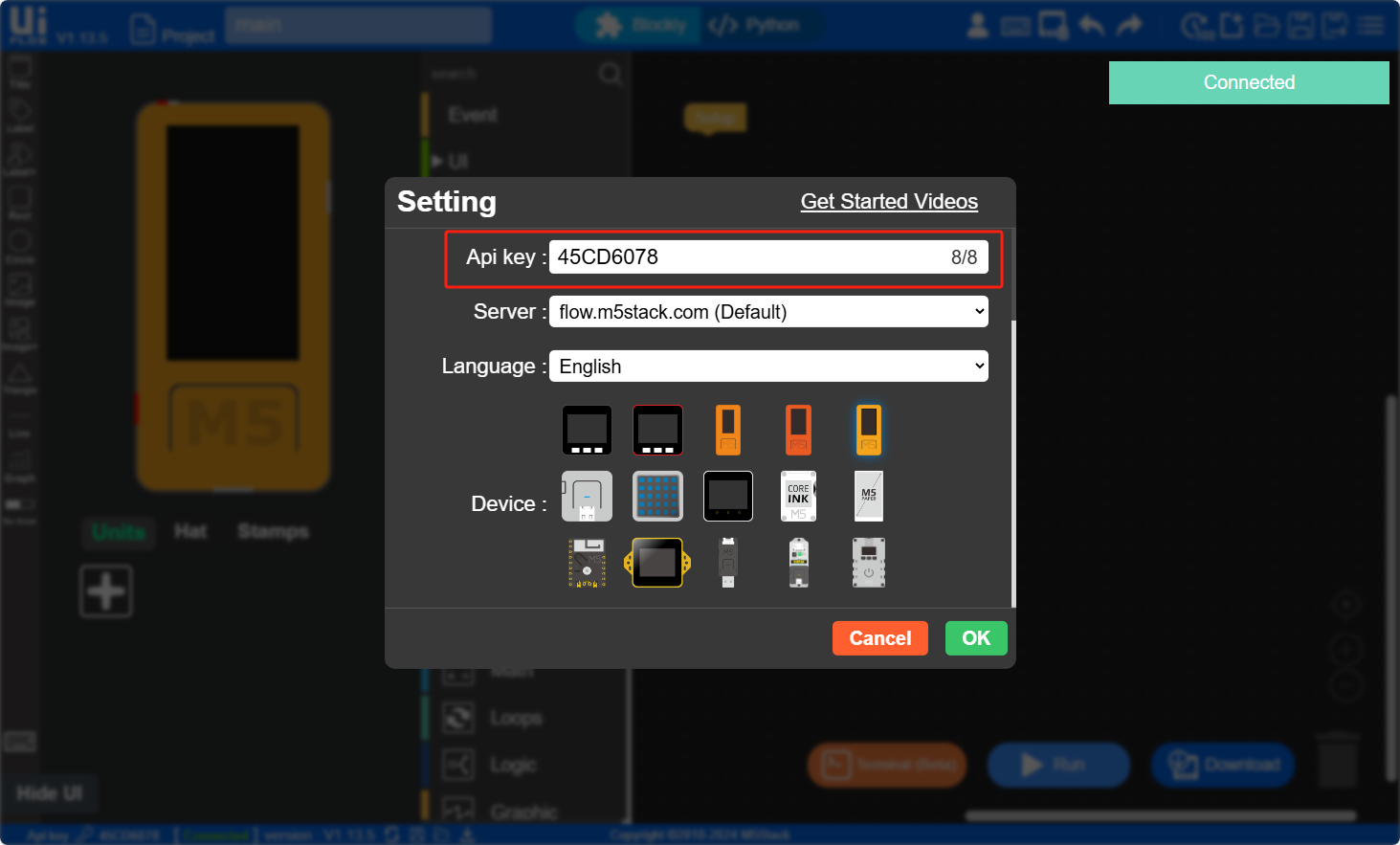
6.RUN
- 上記の手順を完了したら、UIFlow でプログラミングを開始できます。以下は、StickC-Plus2 を駆動して LED インジケータを点灯させる方法を示す簡単なプログラムです。(1. LED 照明ブロックをドラッグします 2. セットアップ初期化プログラムにアタッチします 3. 右上隅の実行ボタンをクリックします。)
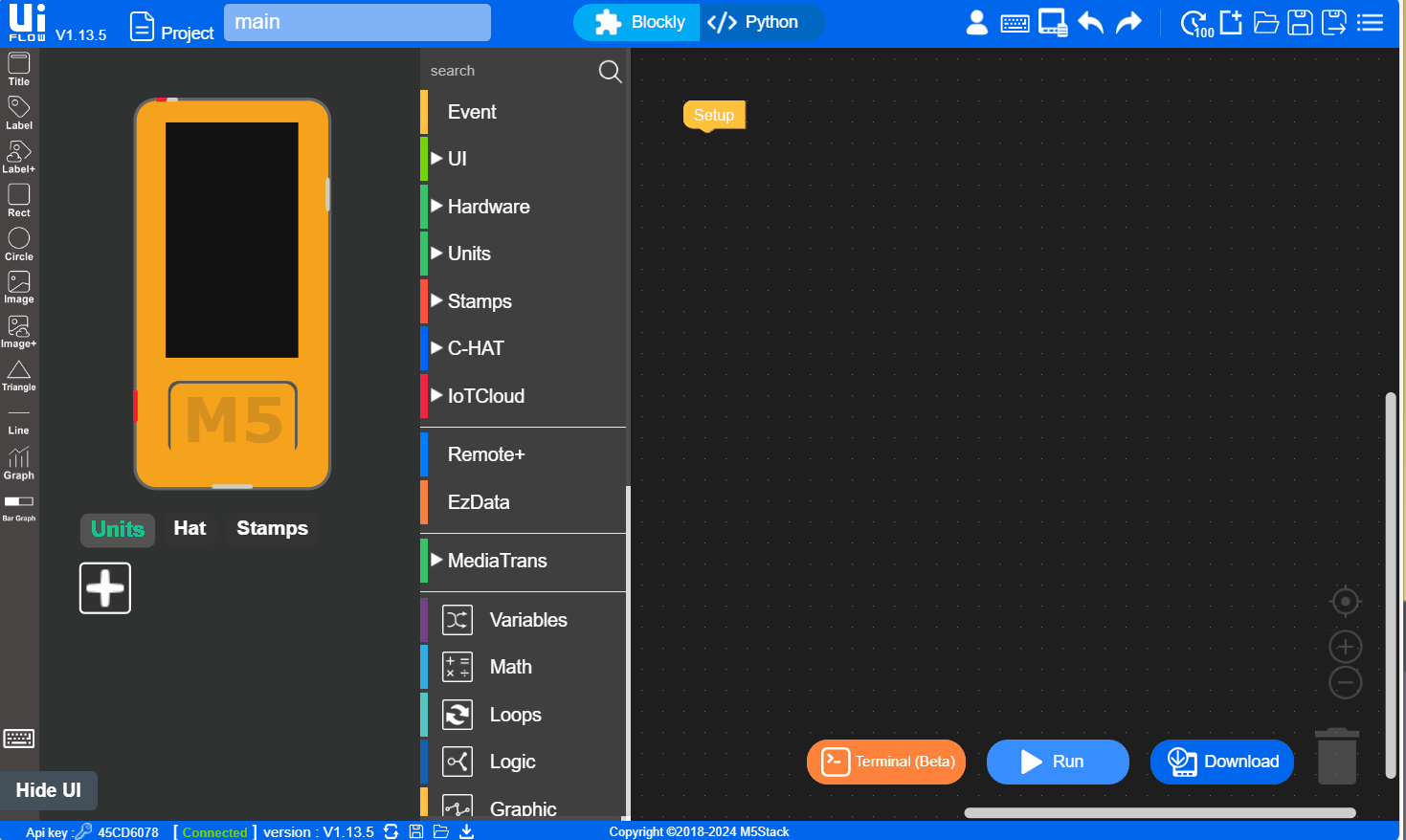

7.USB プログラミングモード
- UIFlow Desktop IDE の使い方を参照し、UIFlow Desktop の基本インストールフローを理解し、基本的な使用法を把握してください。以下の操作を参考に、デバイスを USB プログラミングモードに設定